OTRS est une solution de gestion de services open source utilisée par de nombreuses entreprises à travers le monde. Son extensibilité et sa capacité à s'intégrer à d'autres systèmes ajoutent sans aucun doute à sa popularité. Écrit en perl , ce logiciel fonctionnera sur pratiquement n'importe quoi, et ses faibles besoins en ressources le rendent idéal même pour une petite entreprise qui souhaite commencer à créer des tickets ou normaliser ses processus internes.
Dans ce didacticiel, nous allons installer OTRS sur une Red Hat Enterprise Linux 8. Gardez à l'esprit que les étapes décrites ci-dessous ne s'appliquent qu'à la version 6.0.14 , Edition communautaire. Par exemple, la version 6.0.15 ne fonctionnera pas lorsque les étapes ci-dessous sont effectuées sur le même environnement.
Dans ce didacticiel, vous apprendrez :
- Comment installer OTRS à partir de l'archive tar
- Comment résoudre les dépendances
- Comment configurer l'environnement
- Comment exécuter le programme d'installation Web
- Comment se connecter au service
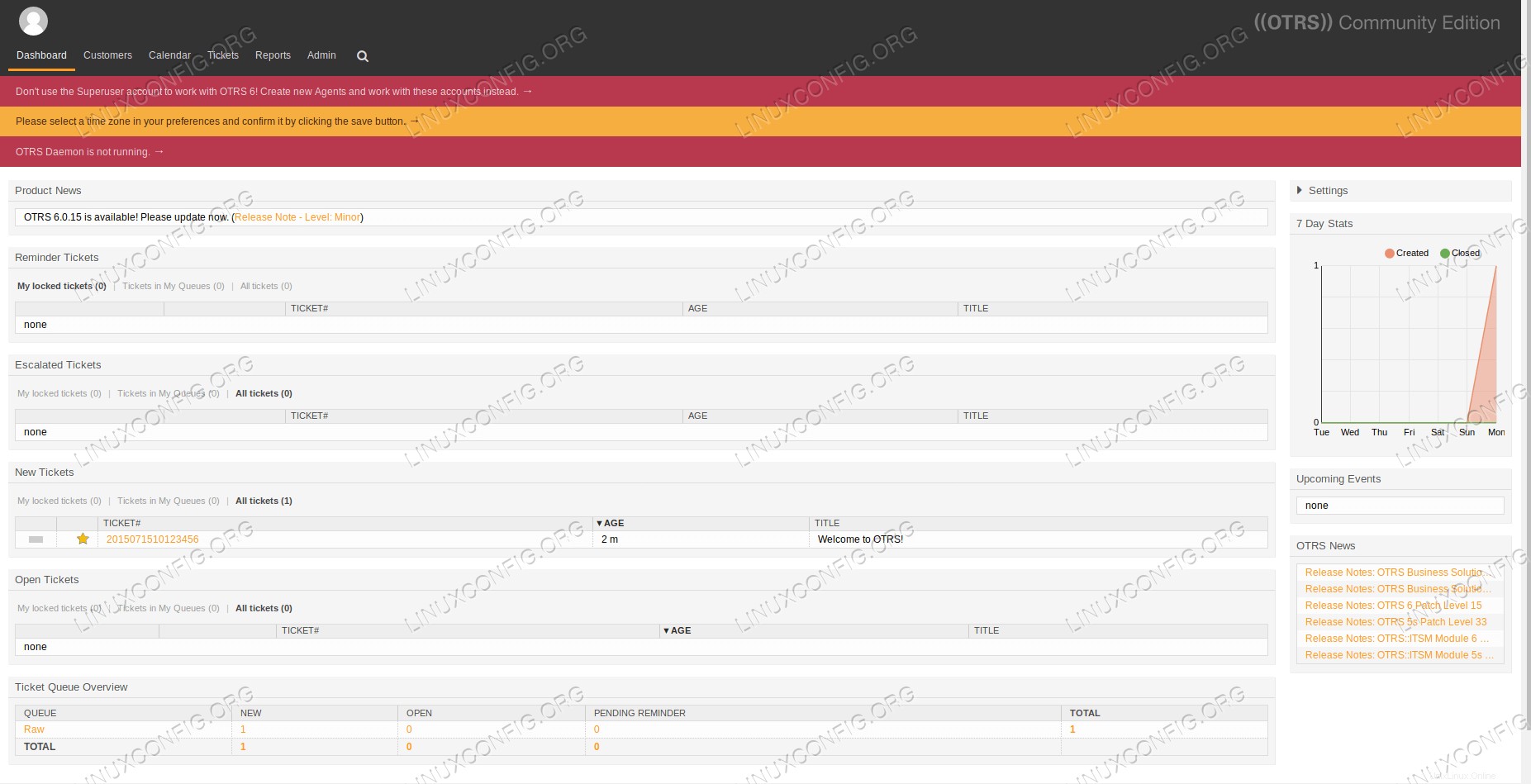 Première connexion au tableau de bord OTRS sur RHEL 8 Linux
Première connexion au tableau de bord OTRS sur RHEL 8 Linux Configuration logicielle requise et conventions utilisées
| Catégorie | Exigences, conventions ou version du logiciel utilisée |
|---|---|
| Système | Red Hat Enterprise Linux 8 |
| Logiciel | OTRS 6.0.14 |
| Autre | Accès privilégié à votre système Linux en tant que root ou via le sudo commande. |
| Conventions | # - nécessite que les commandes linux données soient exécutées avec les privilèges root soit directement en tant qu'utilisateur root, soit en utilisant sudo commande$ – nécessite que les commandes linux données soient exécutées en tant qu'utilisateur normal non privilégié |
Otrs installation sur Redhat 8 instructions étape par étape
OTRS, l'application au sens strict, peut fonctionner avec plusieurs solutions pour former le service prévu. Il existe également plusieurs façons de l'installer à partir de différents types de packages.
Dans ce didacticiel, nous utiliserons le package tarball et choisirons d'installer PostgreSQL pour la base de données et Apache httpd pour le serveur Web. OTRS s'appuie fortement sur d'autres modules perl, et bien que certains d'entre eux soient disponibles sur RHEL 8 si nous avons accès aux référentiels de gestion des abonnements, il y en aura beaucoup qui ne le seront pas. Nous pouvons les installer après avoir configuré CPAN, ce qui nous évitera de rechercher des modules (et éventuellement de nouvelles dépendances).
- Pour télécharger le package, nous devrons rechercher l'archive tar dans les archives OTRS, il n'y a pas de lien direct pour cette version sur la page d'accueil. Après avoir trouvé l'URL appropriée, nous saisirons le
/optrépertoire sur la machine cible et utilisezwget:# cd /opt # wget http://ftp.otrs.org/pub/otrs/otrs-6.0.14.tar.bz2
- Nous extrayons l'archive :
# tar -xvf otrs-6.0.14.tar.bz2
Et créez un lien symbolique appelé
/opt/otrsqui pointe vers le répertoire maintenant créé :# ln -s /opt/otrs-6.0.14 /opt/otrs
- Naturellement, nous aurons besoin de
perl,httpd, etmod_perlqui permet au serveur Web d'exécuter du code perl :# dnf install procmail httpd mod_perl perl perl-core
- Vient maintenant la partie délicate. dans les données extraites, un script perl est fourni, qui vérifiera notre système pour les modules requis, et listera ce qui est nécessaire pour quelle fonction, et si nous avons le paquet donné, ou non. Nous n'avons pas besoin de satisfaire toutes les exigences, tout dépend de l'utilisation prévue d'OTRS. Par exemple, si nous prévoyons d'utiliser MySQL comme backend, nous aurions besoin de
DBD::mysql, mais nous n'aurions pas besoin deDBD::ODBCpour se connecter à une base de données MS-SQL. Ce qui rend ce script vraiment utile, c'est qu'il y a une explication fournie dans la sortie pour chaque module, afin que nous puissions décider si nous aurons besoin du module dans notre configuration, ou non. Cela étant dit, considérez la sortie suivante du script lors de la première exécution :# perl /opt/otrs/bin/otrs.CheckModules.pl
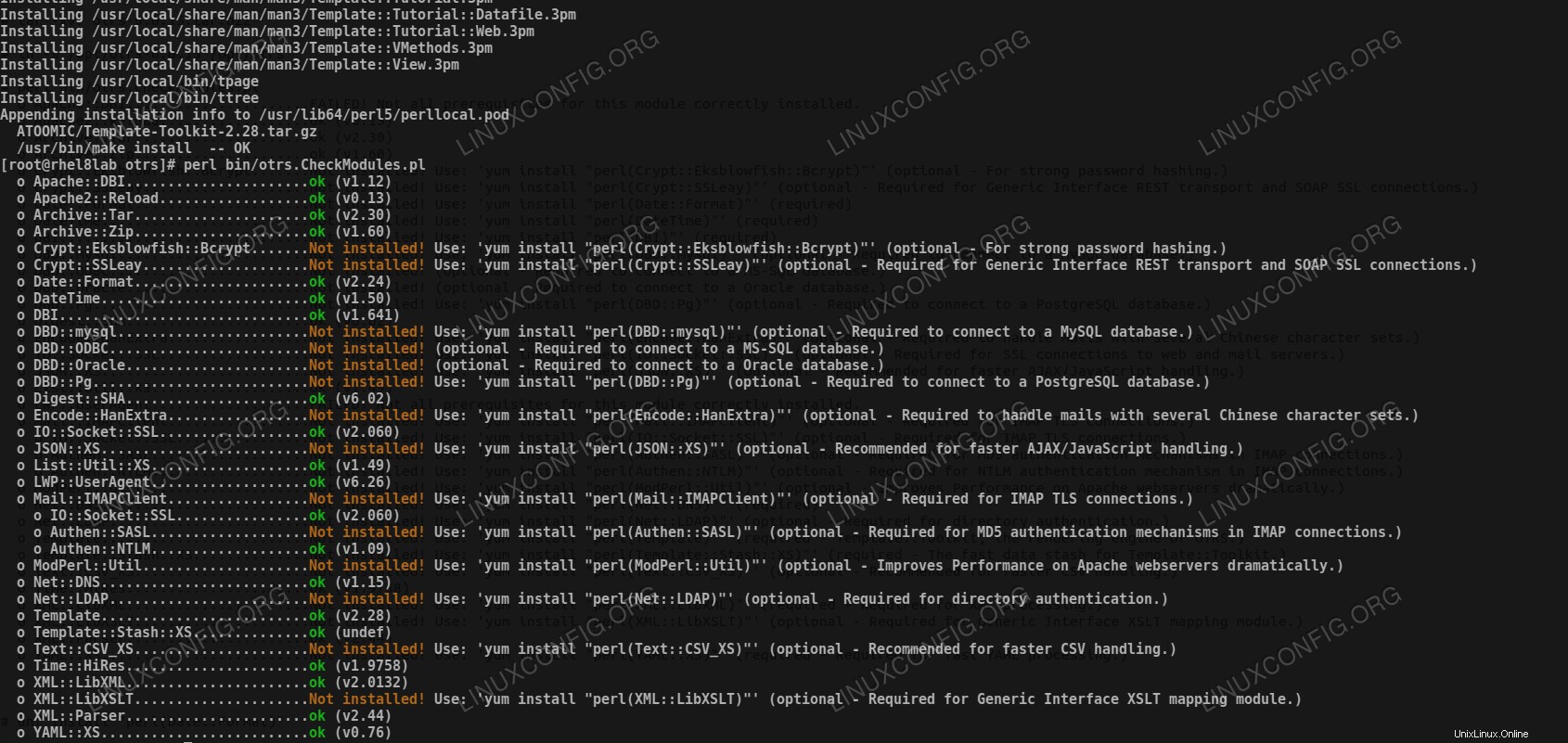 Résolution des dépendances des modules perl avec otrs.CheckModules.
Résolution des dépendances des modules perl avec otrs.CheckModules. C'est beaucoup à traiter, sur une machine de laboratoire sur laquelle des modules perl sont déjà installés. Notre approche ici consiste à installer tout ce qui est "requis" et "facultatif - recommandé", ainsi que le
DBD::Pgmodule, car nous utiliserons PostgreSQL comme backend. Certains de ces packages peuvent être installés avecdnf:# dnf install "perl(Date::Format)"
Le reste peut être installé avec
cpan:cpan install 'DateTime'
Cette étape de résolution de tous les modules nécessaires peut prendre beaucoup de temps, c'est ce que nous pourrions économiser si nous installions à partir de sources purement basées sur RPM.
- Nous créons l'utilisateur qui sera le propriétaire du
/opt/otrsrépertoire :# useradd otrs
Et ajoutez-le à
apachegroup (qui est le groupe deapacheutilisateur propriétaire du serveur Web) comme groupe supplémentaire :# usermod -G apache otrs
Ainsi, l'adhésion de l'utilisateur ressemblera à ceci :
# id otrs uid=1006(otrs) gid=1006(otrs) groups=1006(otrs),48(apache)
- Nous devons copier un ensemble distribué de configuration comme configuration principale de l'application :
# cp /opt/otrs/Kernel/Config.pm.dist /opt/otrs/Kernel/Config.pm
- Nous ajoutons à la configuration du serveur Web un fichier fourni par l'application en créant un lien symbolique de celui-ci dans le répertoire de configuration supplémentaire du serveur Web :
# ln -s /opt/otrs/scripts/apache2-httpd.include.conf /etc/httpd/conf.d/otrs.conf
- Nous devons vérifier si chaque module httpd requis est chargé :
# apachectl -M | grep -E 'version|deflate|filter|headers' deflate_module (shared) ext_filter_module (shared) filter_module (shared) headers_module (shared) version_module (shared)
- Nous utiliserons un autre script fourni avec le package pour définir les autorisations de fichier :
# /opt/otrs/bin/otrs.SetPermissions.pl Setting permissions on /opt/otrs-6.0.14
- Nous sommes prêts à démarrer la base de données et le serveur Web :
# systemctl start postgresql # systemctl start httpd
- Pour configurer l'application, nous utiliserons le programme d'installation Web fourni. Nous pointons un navigateur vers le nom d'hôte ou l'adresse IP de la machine cible, suivi de
/otrs/installer.plpour commencer l'installation. L'application est présentée par Apache httpd, qui sert par défaut sur le port80, nous n'avons donc pas besoin de spécifier un numéro de port. Dans notre cas, ce sera192.168.1.14/otrs/installer.pl.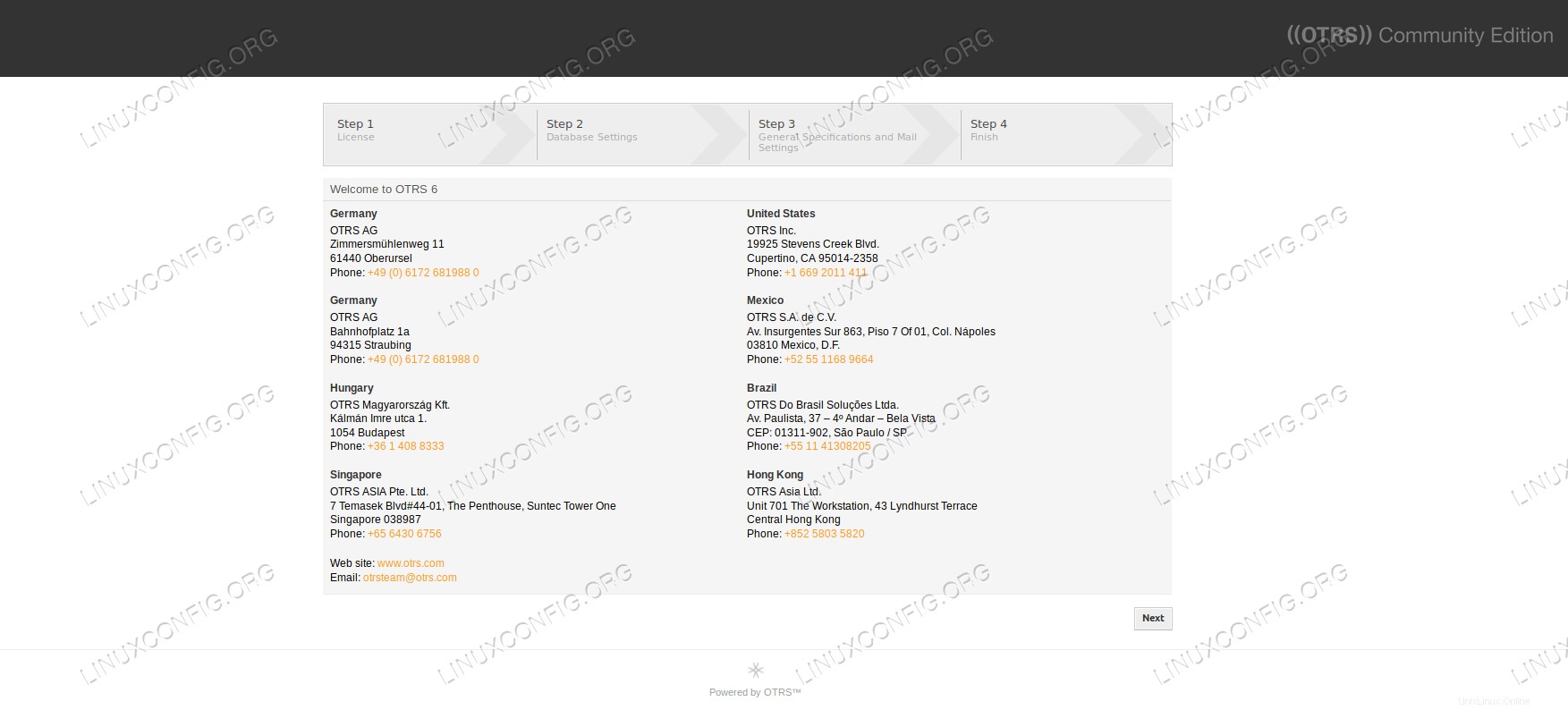 Installateur OTRS, page de démarrage.
Installateur OTRS, page de démarrage. Nous allons simplement appuyer sur
Nextpour continuer. - Nous pouvons lire le contrat de licence et l'accepter pour continuer.
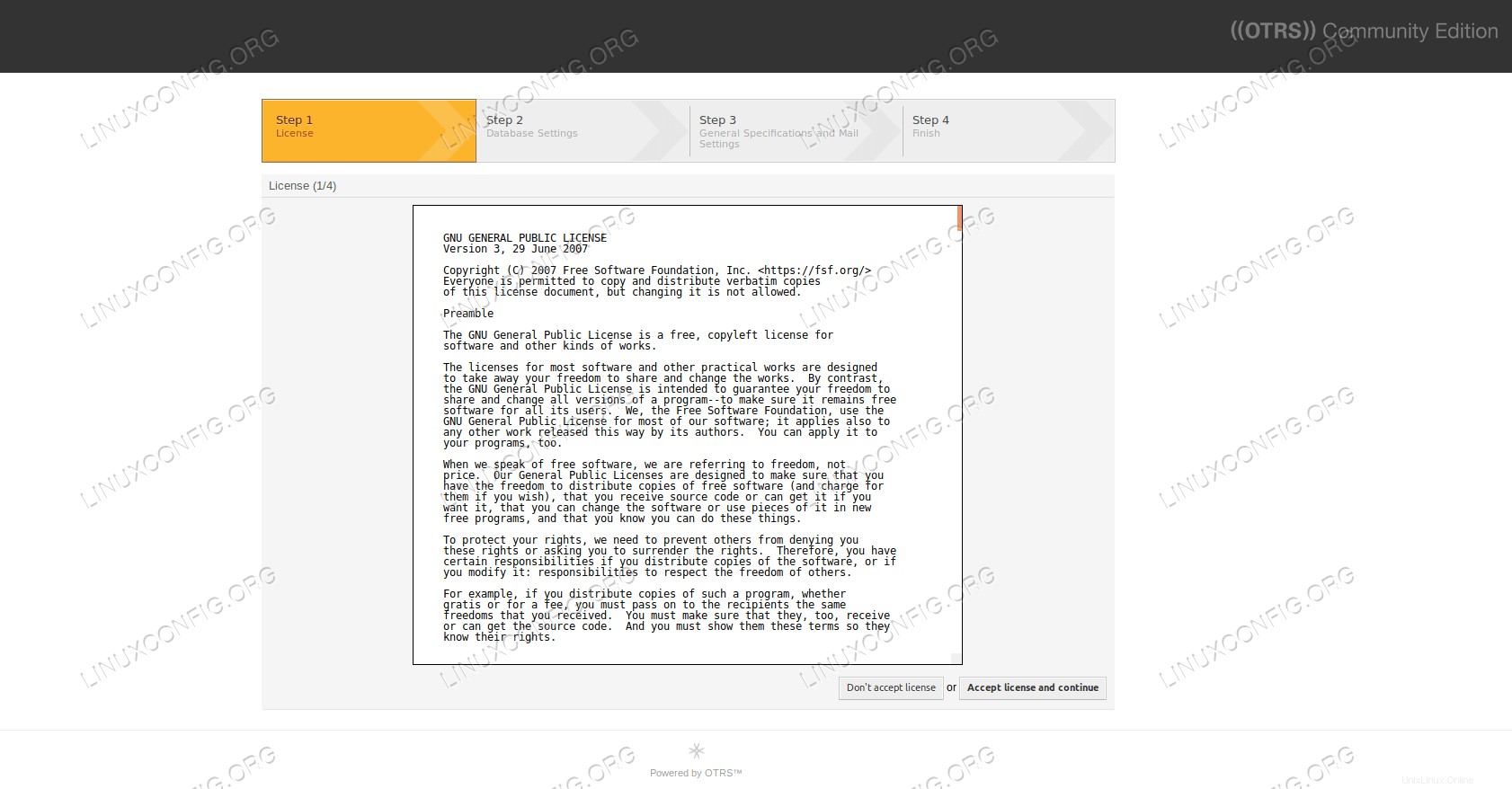 Contrat de licence OTRS.
Contrat de licence OTRS. - Nous devons choisir le type de base de données à utiliser. Nous allons choisir PostgreSQL et laisser "Créer une nouvelle base de données pour OTRS" coché.
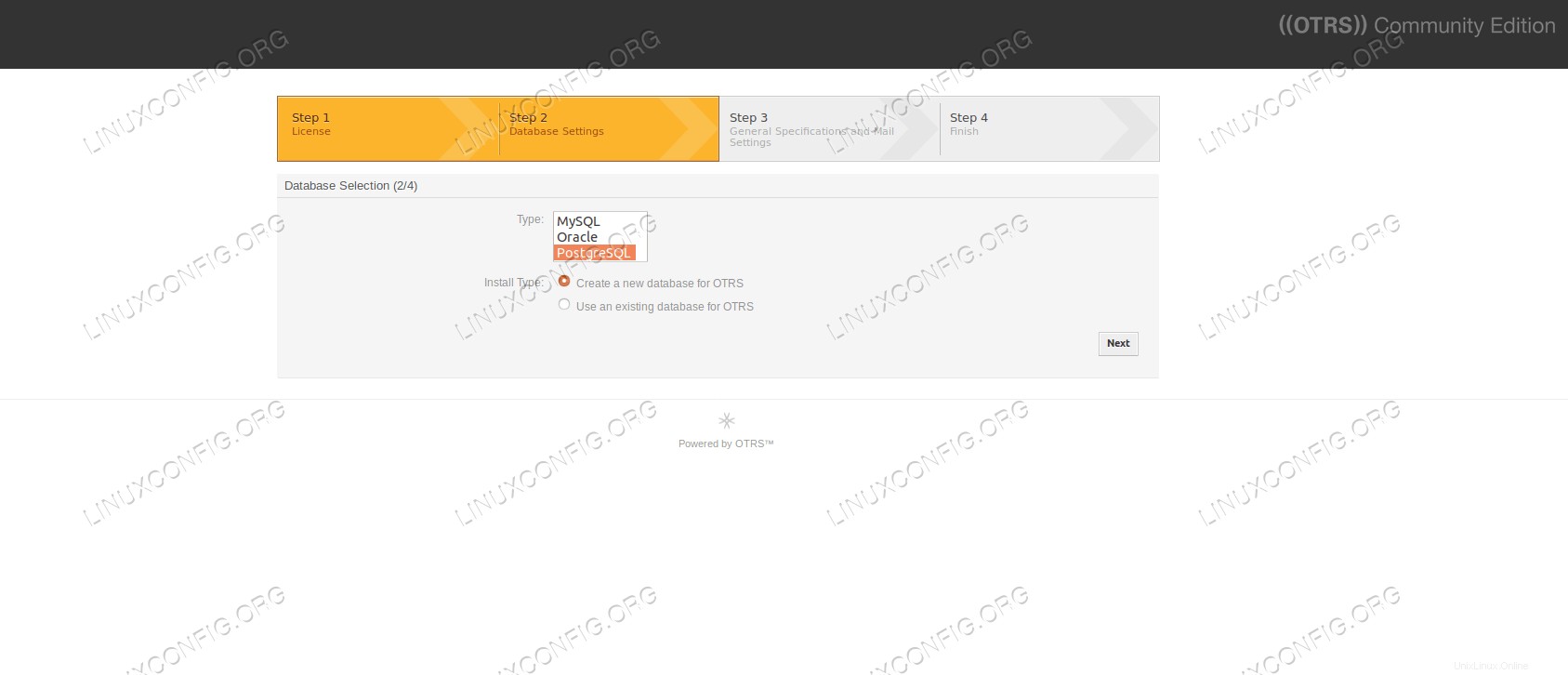 Choix du type de base de données.
Choix du type de base de données. - Nous devons fournir le mot de passe pour le
postgresutilisateur (superutilisateur du point de vue de PostgreSQL) et l'adresse sur laquelle la base de données écoute. Dans notre cas, la base de données de la machine de laboratoire écoute sur son interface publique (interne), mais ce sera très probablement127.0.0.1, l'interface de bouclage de la machine. Une exception pourrait être si nous souhaitons partager la charge entre deux machines, l'une hébergeant la base de données, l'autre exécutant le serveur Web avec l'application. Nous devons fournir une adresse en fonction de notre configuration.
Après avoir fourni les informations ci-dessus, nous pouvons appuyer sur le bouton de test et l'application essaiera de se connecter à la base de données. En cas de succès, la page est ajoutée et ressemblera à ceci :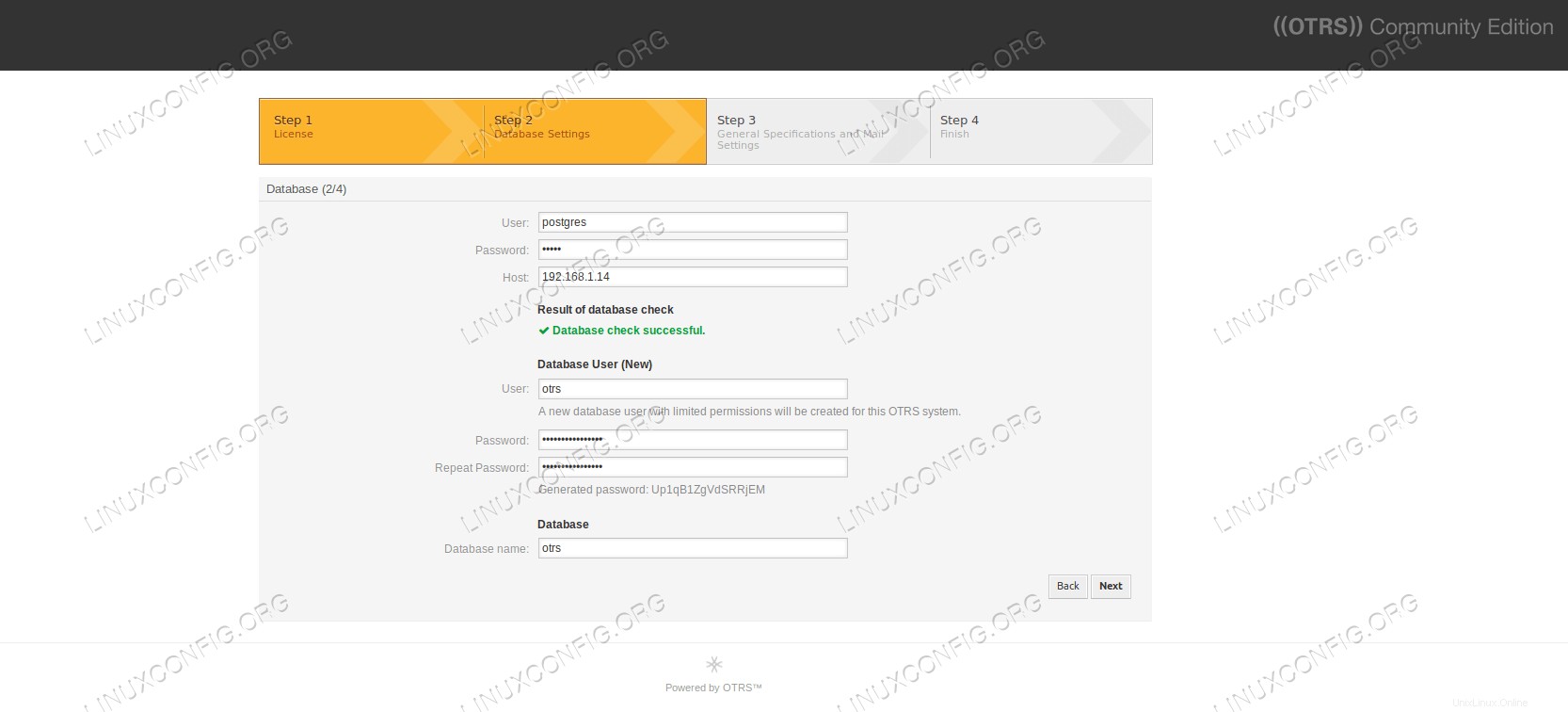 Mise en place de la base de données.
Mise en place de la base de données. Ici, l'application suggère un nom de base de données, un nom d'utilisateur et un mot de passe généré. Nous pouvons modifier n'importe lequel d'entre eux à notre guise.
- Le programme d'installation devrait bientôt terminer la configuration de la base de données.
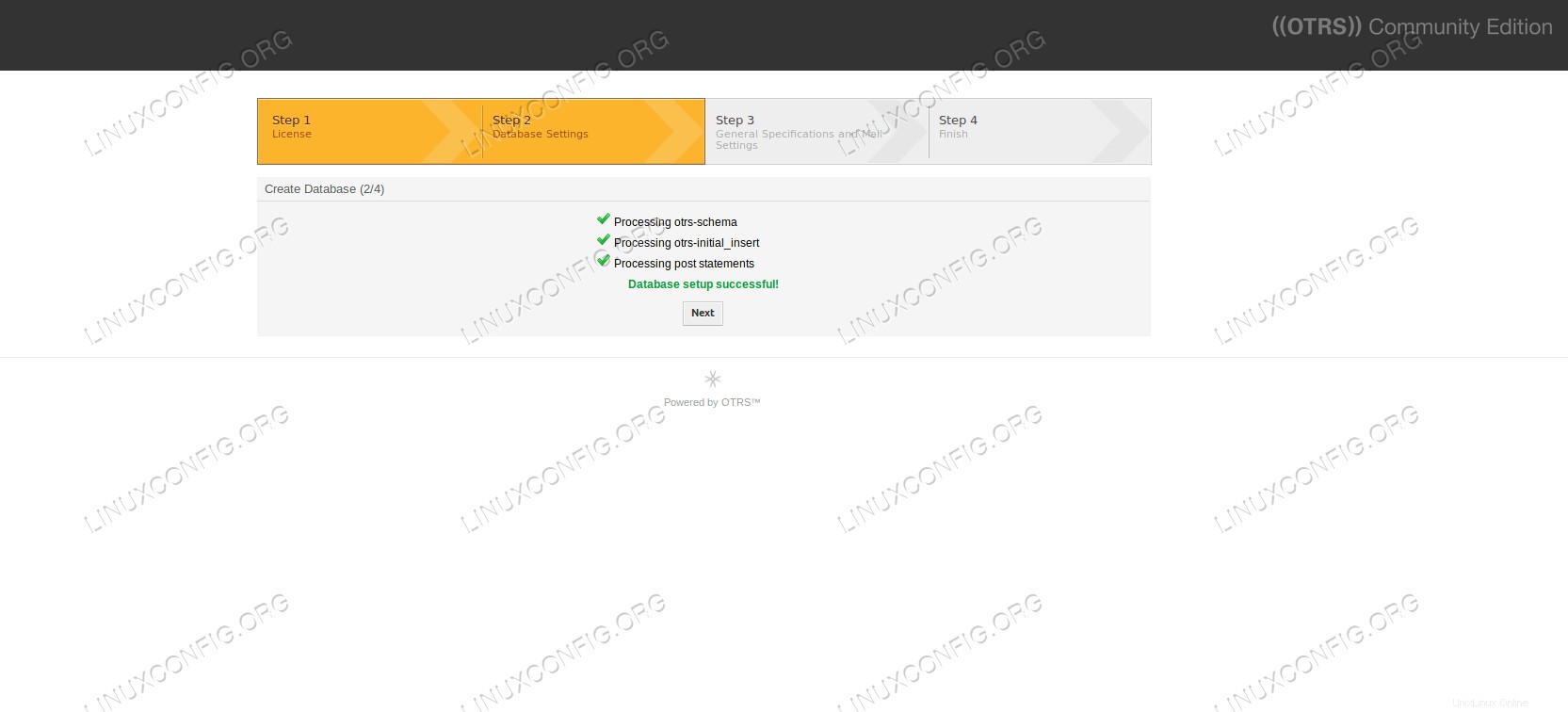 Configuration de la base de données réussie.
Configuration de la base de données réussie. - Nous pouvons ensuite fournir des informations générales, telles que l'adresse e-mail de l'administrateur et la langue par défaut. Nous définissons CheckMXRecord sur "non", car dans notre cas, l'environnement de laboratoire n'a pas accès aux serveurs DNS publics à ce stade. Sinon, il serait conseillé de le laisser sur "Oui" car cela peut nous éviter de mal orthographier l'adresse.
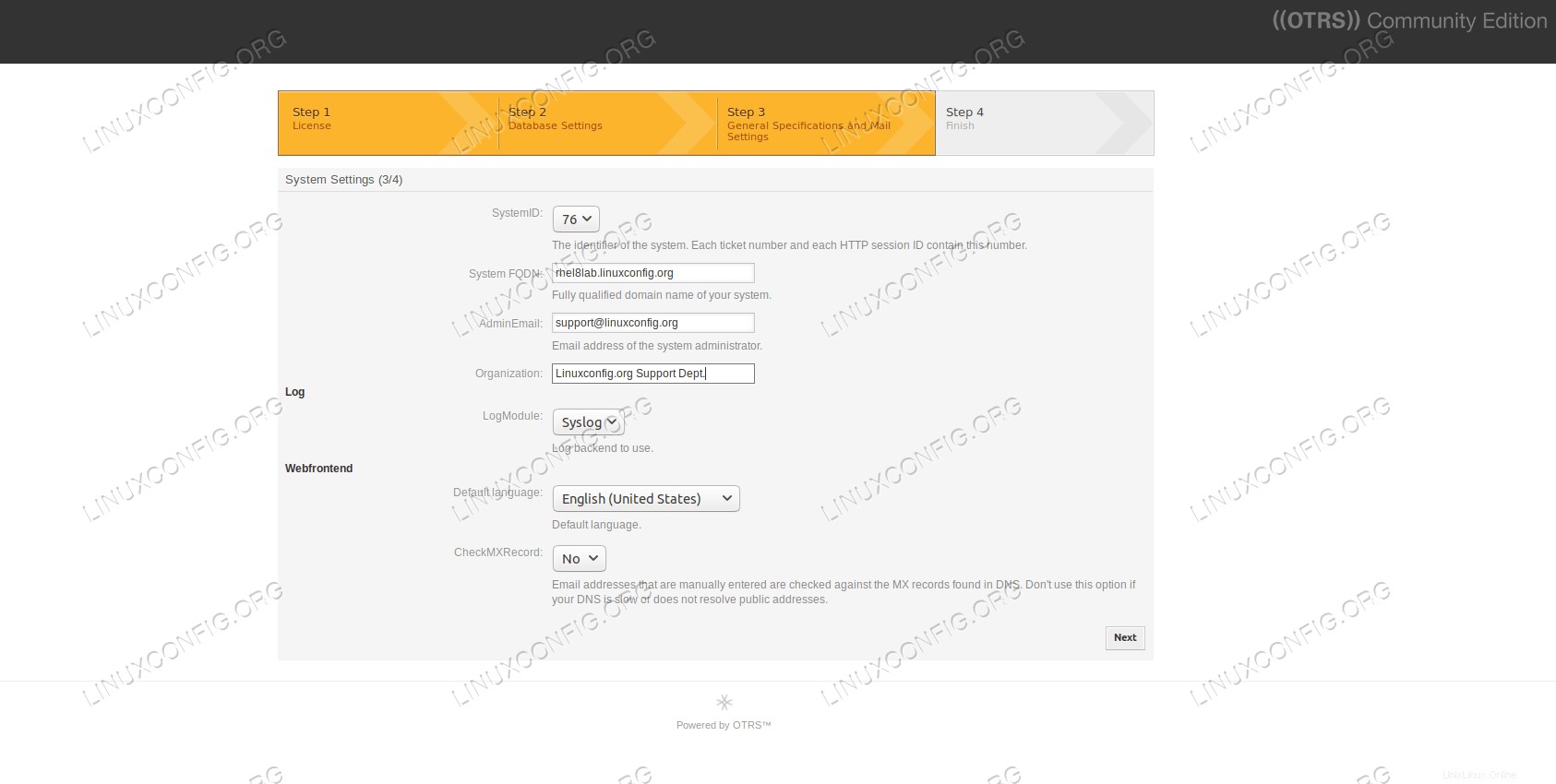 Page d'informations générales.
Page d'informations générales. - La page de configuration de la messagerie s'affiche. Nous pouvons fournir des serveurs de messagerie si nous prévoyons d'envoyer du courrier avec OTRS (une tâche courante pour un système de billetterie), ou nous pouvons ignorer cette étape, il n'est pas nécessaire de terminer l'installation. Nous pouvons le mettre en place plus tard.
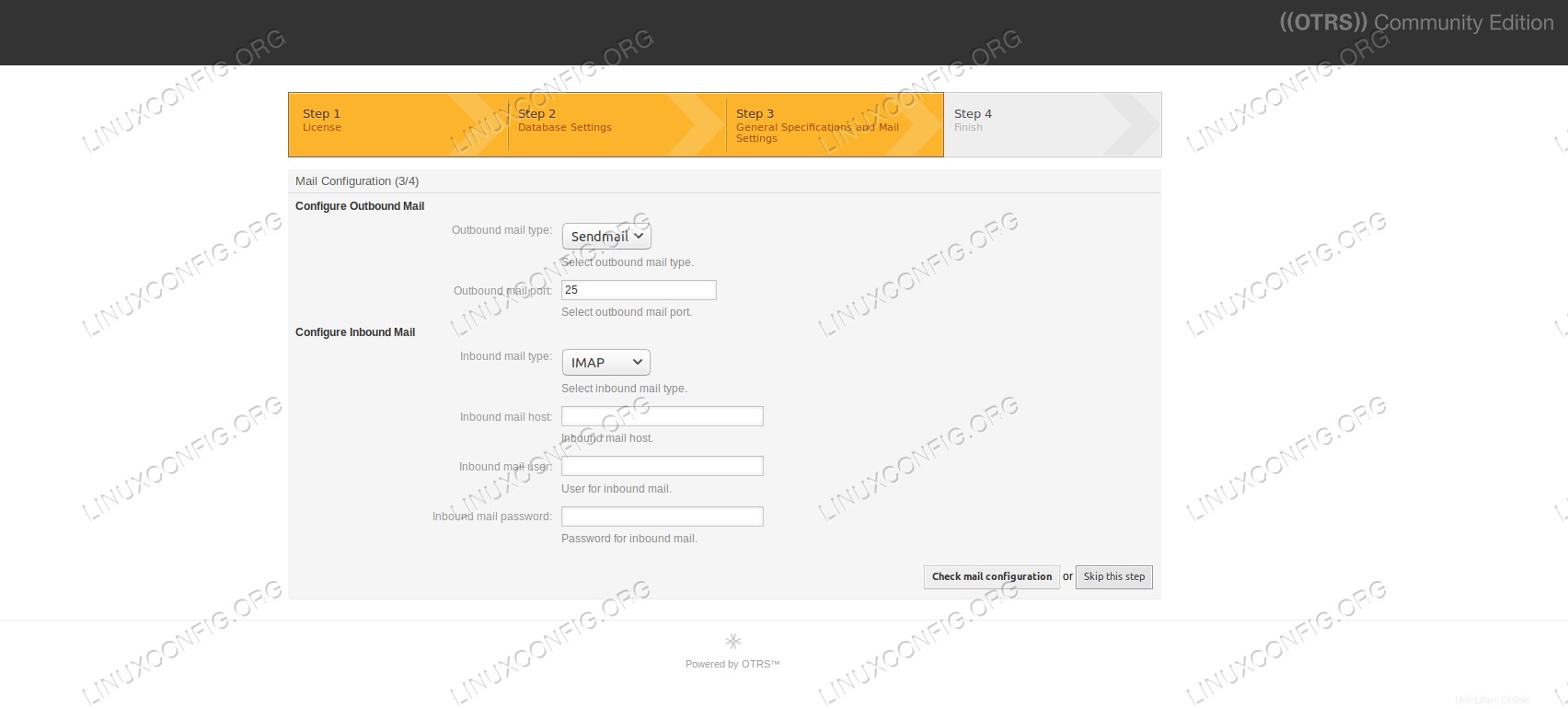 Configuration de la messagerie.
Configuration de la messagerie. - L'installation est terminée. On nous présente un nom d'utilisateur et un mot de passe généré, ainsi qu'un lien qui nous dirigera vers la page de connexion. Nous en prenons note, car il s'agit des informations d'identification de l'utilisateur administratif de bas niveau, puis passez à la page de connexion.
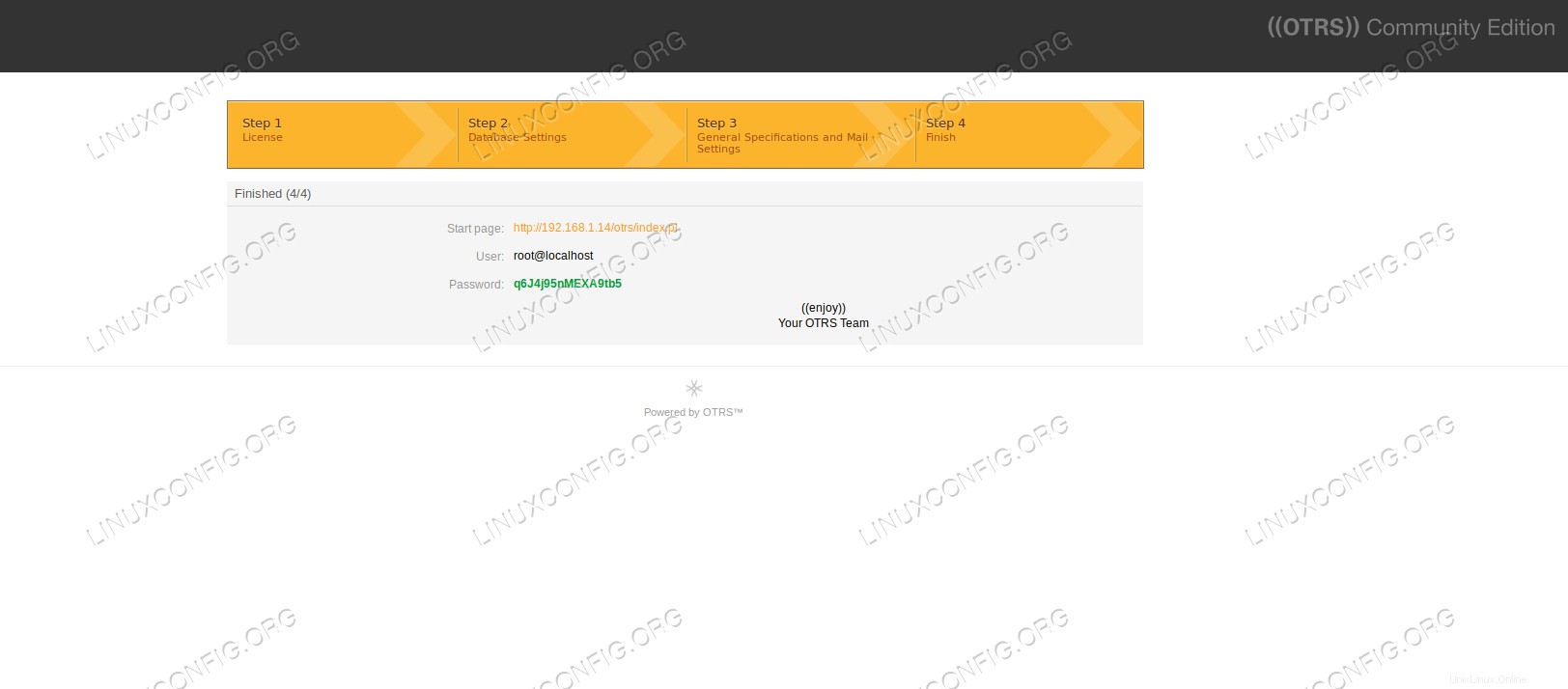 Installation terminée.
Installation terminée. - Nous fournissons le
root@localhostidentifiants de connexion et connectez-vous à l'interface Web de l'application.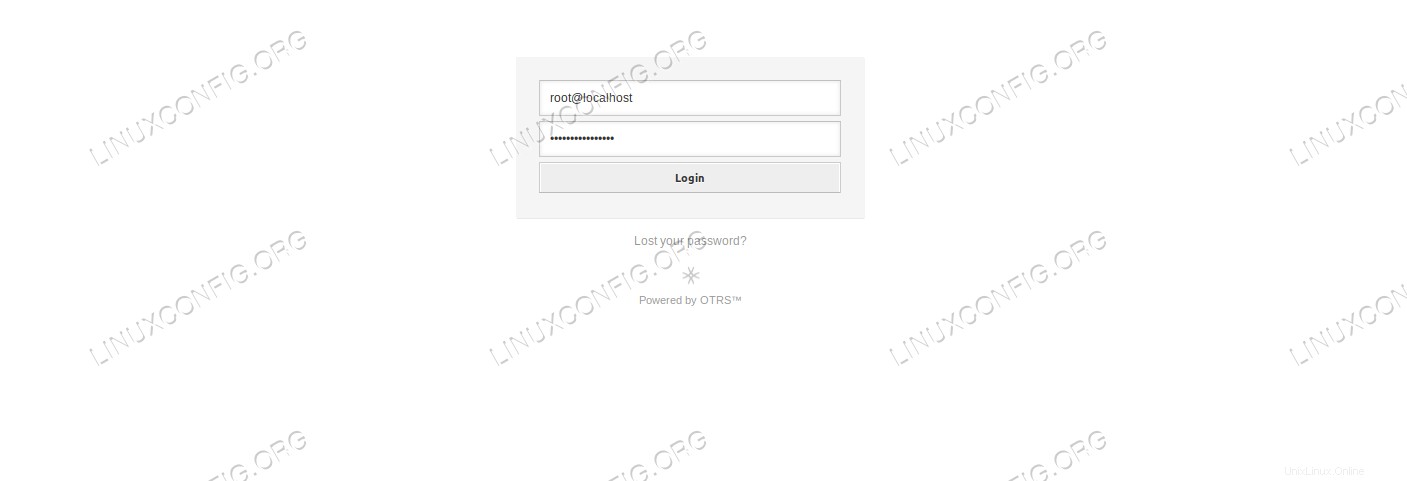 Page de connexion OTRS.
Page de connexion OTRS. - Nous arrivons au tableau de bord de l'application, et nous pouvons commencer à le remplir de contenu et le personnaliser en fonction de nos besoins. Notre premier ticket nous attend déjà, qui sera un ticket de bienvenue avec quelques liens utiles.
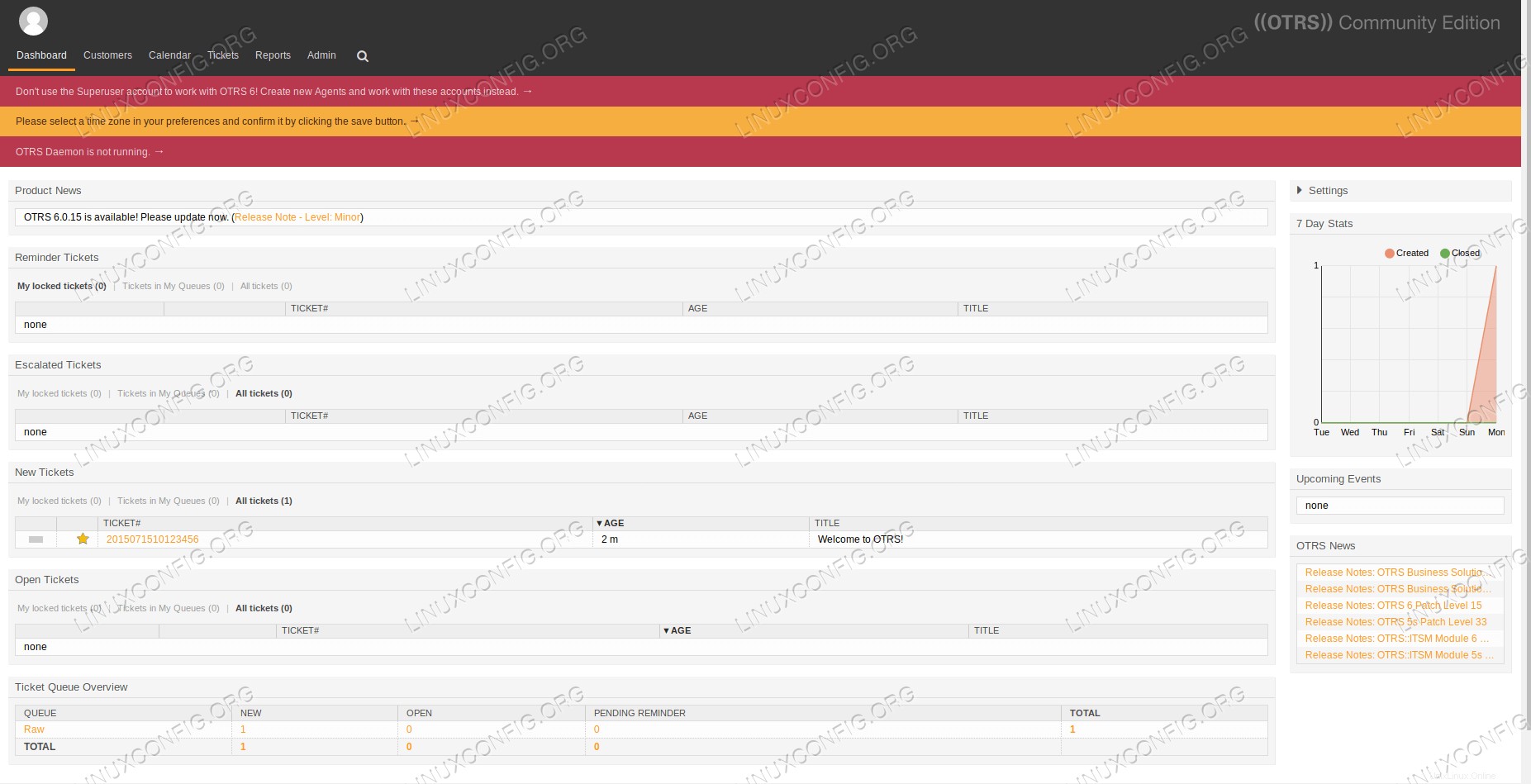 Tableau de bord OTRS lors de la première connexion.
Tableau de bord OTRS lors de la première connexion.